elasticsearch
1.docker pull elasticsearch:7.4.2
2.mkdir -p /mydata/elasticsearch/config
3.mkdir -p /mydata/elasticsearch/data
4.echo “http.host: 0.0.0.0” >> /mydata/elasticsearch/config/elasticsearch.yml
5.chmod 777 /mydata/elasticsearch/config/
6.chmod 777 /mydata/elasticsearch/data/
7.docker run -d --name elasticsearch -p 9200:9200 -p 9300:9300 -e “discovery.type=single-node” -e ES_JAVA_OPTS="-Xms128m -Xmx512m" -v /mydata/elasticsearch/data:/usr/share/elasticsearch/data -v /mydata/elasticsearch/config/elasticsearch.yml:/usr/share/elasticsearch/config/elasticsearch.yml -v/mydata/elasticsearch/plugins:/usr/share/elasticsearch/plugins -d elasticsearch:7.4.2
8.在elasticsearch.yml追加xpack.security.enabled: true 开启密码验证
9.docker restart elasticsearch //重启容器密码才能生效
10.docker exec -it elasticsearch bash //进入容器
11…/bin/elasticsearch-setup-passwords interactive //开始设置密码
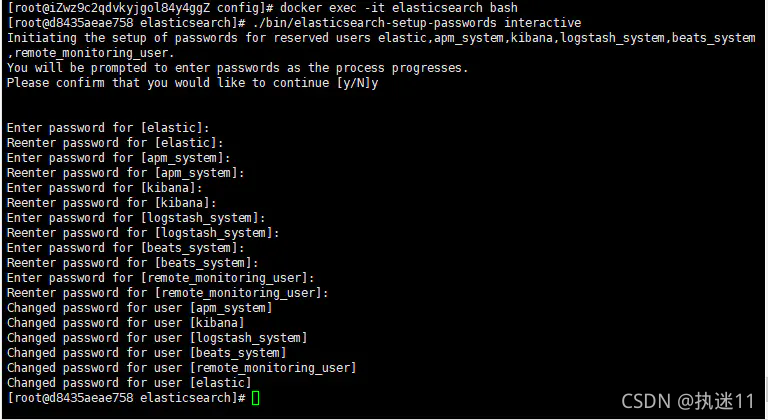
12.测试登录
输入账号 elastic 和密码后登陆成功
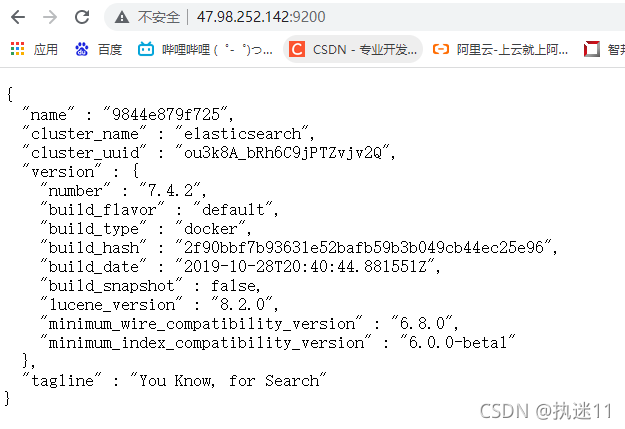
Kibana
1.docker pull kibana:7.4.2
2.docker run --name kibana -e ELASTICSEARCH_HOSTS=http://47.98.252.142 -p 5601:5601 \ -d kibana:7.4.2 //此时没设置elasticsearch 登录不进去
3.docker exec -it kibana bash //进入kibana容器
4.cd config
5.vi kibana.yml

在kibana.yml中加入这两行
elasticsearch.username: “elastic”
elasticsearch.password: “password” //自己设置的elasticsearch密码
wq保存退出
6.exit //退出容器
7.docker restart kibana //重启kibana容器
8.验证登录 http://47.98.252.142:5601/ 输入账号elastic 和密码后登录成功
elasticsearch&Kibana安装
猜你喜欢
转载自blog.csdn.net/weixin_46666822/article/details/121451235
今日推荐
周排行